12 תיקונים עבור Civilization 5 לא מפעילים שגיאות
Miscellanea / / April 05, 2023
משחקי וידאו הם תמיד מרתקים אם אתה גיימר מקוון נלהב. וגם, משחק אסטרטגיה מבוסס תורות כמו Civilization 5 לא צריך שום היכרות. זה ידוע בתור הטוב ביותר מבין סדרות Civilization. משחק וידאו זה 4x פותח והופץ על ידי Firaxis Games. בתקופה האחרונה, מספר משתמשים נתקלים במשחק Civilization 5 לא משיק שגיאות. כעת, בעיה זו עלולה לגרום לאי נוחות רבה לגיימרים מכיוון שהם מונעים מהם לשחק את המשחק עצמו. לפיכך, מאמר זה ידריך אותך עם מספר דרכים לעקיפת הבעיה כדי לבדוק תאימות ל-Civ 5 Windows 10 ולתקן את קריסת ההפעלה במשחק Civ 5.

תוכן העניינים
- כיצד לתקן שגיאות לא הפעלה של Civilization 5
- שיטה 1: שיטות פתרון בעיות בסיסיות
- שיטה 2: בצע אתחול נקי
- שיטה 3: אמת את תקינות קובצי המשחק
- שיטה 4: עדכן את DirectX
- שיטה 5: עדכן את לקוח Steam
- שיטה 6: העתק קבצי DLL חסרים
- שיטה 7: מחק Lucid Virtu (עבור גרפיקת NVIDIA)
- שיטה 8: הפעל את המשחק במצב לא מקוון
- שיטה 9: השבת את תכונת ההנגדה
- שיטה 10: הפעל את המשחק במצב חלונות
- שיטה 11: עדכן את ה-BIOS
- שיטה 12: התקן מחדש את Microsoft Visual C++ Redistributable
כיצד לתקן שגיאות לא הפעלה של Civilization 5
לפני שתתעמק ישירות בפתרון, בדוק את הסיבות המפורטות להלן מדוע Civ 5 ממשיך לקרוס ב-Windows 10.
- שימוש בגרסה מיושנת של מערכת ההפעלה Windows, DirectX, מנהלי התקנים גרפיים או לקוח שרת Steam.
- נוכחות של קבצי משחק פגומים
- חסרים קבצי DLL בספריית התקנת המשחק או קודי C++ חזותיים
- אי התאמה של דרישות המערכת.
- רכיבי חומרה או תוכנה פגומים.
עכשיו אחרי שנדע את הסיבות לגורם, בואו נבדוק את הפתרונות. המשך לקרוא!
שיטה 1: שיטות פתרון בעיות בסיסיות
להלן מספר פתרונות פשוטים ובסיסיים לפתרון בעיות. בצע את כל האבחונים הפשוטים הללו בזה אחר זה לפני שנכנסים לפתרונות ברמה הבאה.
1א. הפעל מחדש את המחשב
שלב פתרון הבעיות הבסיסי הראשון עבור כל שגיאת Windows הוא הפעלה מחדש של המחשב. הסיבה לכך היא ששימוש במערכת שלך במשך שעות ארוכות ללא אתחול מחדש גורם לבעיות RAM, איטיות, שגיאות קישוריות לאינטרנט ובעיות ביצועים. אם אחד מהגורמים הללו עומד מאחורי Civilization 5 שלא מושק בבעיית Windows 10, אז פשוט אתחול המחשב שלך יכול לפתור את השגיאה.

1B. ודא שדרישות המערכת מתקיימות
ודא שדרישות המערכת של משחק Civ 5 מתקיימות. בדיקה זו היא הכרחית לחלוטין מכיוון שבעיות תאימות מתעוררות בין המחשב האישי שלך למשחק מה שמעורר את בעיית קריסת המשחק. לפיכך, עיין בטבלת הדרישות המוזכרת במדריך שלנו וודא שרכיבים אלה מתקיימים. אם לא, שדרג את המחשב שלך עם תכונות רלוונטיות כדי להפעיל את המשחק בצורה חלקה. כדי לדעת יותר על דרישות המשחק Civilization 5, עיין במדריך שלנו על מהן דרישות PC Civilization V.
1C. עדכן את Windows
מערכת ההפעלה היא לב התוכנה. לפיכך, יש צורך לבדוק אם הוא פועל בצורה חלקה. שגיאות ובאגים תמיד אמורים להתרחש במערכת ההפעלה Windows. כדי לתקן זאת, הבעלים של Windows, מיקרוסופט, משחררת לעתים קרובות גרסה מעודכנת של מערכת ההפעלה על ידי תיקון הבאגים והשגיאות הללו. בנוסף, הם גם משפרים את תכונות האבטחה כדי להגן על המערכת מכיוון שבעיות סייבר ותכונות תאימות יוצרות זיקה לתוכניות ויישומים מעודכנים רבים אחרים. אם חלונות אינם מעודכנים, אז Civ 5 יוצר חששות מתרסקים. לפיכך, הקפד לבדוק אם מערכת ההפעלה שלך מעודכנת לגרסה האחרונה שלה. אם לא, עדכן אותו והפעל את המשחק. קרא או הנחה כיצד להוריד ולהתקין את העדכון האחרון של Windows 10.

1D. עדכן או החזר מנהל התקן גרפי
מנהל התקן גרפי משמש לעתים קרובות כדי לספק חווית משחק נהדרת. ציוויליזציה 5 ללא יוצא מן הכלל. המשחק הזה גם מסתמך מאוד על מנהל התקן גרפי מכיוון שהם מחברים את המשחק שלך לחומרה מה שהופך אותו ליותר קריטי. לפיכך, אם הדרייבר מיושן, פגום או חסר אז יתכן מאוד שהמשחק Civilization 5 קורס בעת ההפעלה. אז, אתה צריך לעדכן את מנהל ההתקן של הכרטיס הגרפי באופן ידני או אפשרות חלופית כאן היא שאתה יכול להתקין כלי לעדכון מנהלי התקנים כדי לשדרג אוטומטית את מנהל ההתקן הגרפי, בכל עת שיידרש.
קרא את המדריך שלנו על 4 דרכים לעדכן מנהלי התקנים גרפיים ב-Windows 10 לעשות את אותו הדבר.

להיפך, ייתכן גם שלפעמים עדכון זה עלול לגרום לבעיה של Civilization 5 לא להשיק ולצורך תרחיש כזה עליך להחזיר לאחור את העדכון האחרון של מנהלי ההתקן הגרפיים.
כדי לדעת עוד על החזרת עדכונים למנהלי התקנים, עיין במדריך שלנו על כיצד להחזיר מנהלי התקנים ב-Windows 10. בנוסף, למידע נוסף או בעיות במנהלי התקנים גרפיים קרא את המדריך איך לדעת אם הכרטיס מסך שלך גוסס.
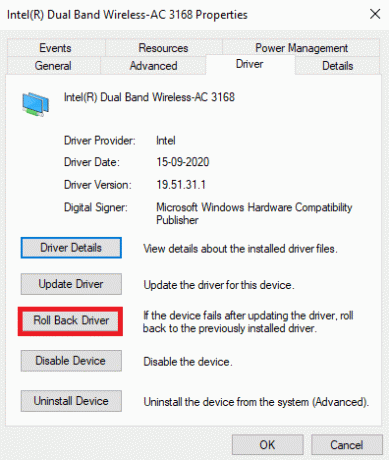
קרא גם: תקן את מנהל ההתקן של Valorant Graphics ב-Windows 10
1E. שנה את הגדרת התאימות
אם בעיית ההתרסקות של Civilization V עדיין קיימת ב-Windows 10, נסה להפעיל את המשחק במצב תאימות פעם אחת. שיטה זו מומלצת מאוד שכן הפעלת המשחק דרך מצב אדמין יכולה לפתור את הבעיה. כדי להפעיל את המשחק במצב תאימות, בצע את השלבים המפורטים להלן.
1. לחץ לחיצה ימנית על ציוויליזציה 5 קיצור דרך למשחק בשולחן העבודה ובחר נכסים מתפריט ההקשר.

2. עבור אל תְאִימוּת לשונית. לאחר מכן, הפעל את הפעל תוכנית זו במצב תאימות עבור תַחַת תְאִימוּתמצב סעיף ובחר את מערכת הפעלה רלוונטית מהתפריט הנפתח.
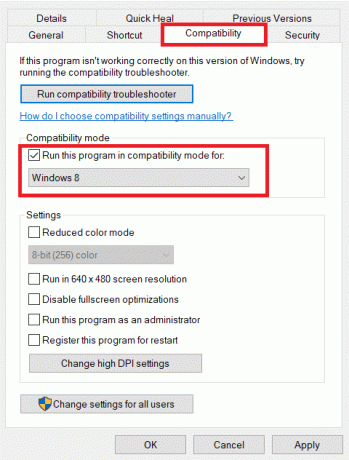
3. לאחר מכן, בדוק את הפעל תוכנית זו כמנהל מערכת אפשרות מתחת ל הגדרות סָעִיף. לבסוף, בחר להגיש מועמדות ולאחר מכן לחץ בסדר כדי לשמור את השינויים שבוצעו.

לאחר שתסיים, בדוק אם אתה יכול לתקן את קריסת האתחול ב-Civ 5.
שיטה 2: בצע אתחול נקי
לפעמים תוכנות אחרות הקיימות במערכת שלך נקלעות למאבק עם המשחק Civilization 5. חלק מהמשתמשים דיווחו כי יישומים כמו Lucid Virtu ו- Alienware LightFX כדוגמה בתרחיש זה שעלולים להשפיע על המשחק על ידי קריסתו במהלך תהליך ההפעלה שלו. אזור עימות זה יכול להיות מסובך לפעמים ולכן דורש לבצע תהליך אתחול נקי כדי להקל על הבעיה. אתחול נקי הוא שיטה שמזהה את האפליקציה הגורמת להתרסקות שפועלת ברקע. לפיכך, אתה יכול להשבית את היישום המתנגש כדי לפתור את Civ 5 ממשיך להתרסק בבעיה של Windows 10. קרא את המדריך שלנו על כיצד לבצע אתחול נקי ב- Windows 10 לעשות את אותו הדבר.
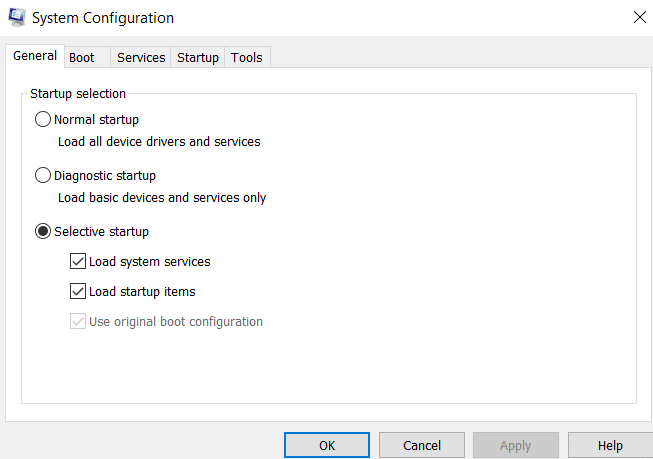
קרא גם:תיקון תמונת Steam נכשלה בהעלאה
שיטה 3: אמת את תקינות קובצי המשחק
אם הקבצים של משחק Civilization 5 חסרים או פגומים במערכת שלך, אז יש סיכוי גבוה שאתה עלול להיתקל בבעיה של Civilization 5 לא הפעלה. כעת, אם יש לך את אפליקציית Steam כשרת לקוח כדי לשחק במשחק, עליך לאמת את תקינות קובץ המשחק דרך השרת שלו. כדי לבצע שיטה זו, עיין במדריך שלנו על כיצד לאמת את תקינות קבצי המשחק ב-Steam ותיקון Civ 5 ממשיך להתרסק ב-Windows 10.

שיטה 4: עדכן את DirectX
DirectX הוא ממשק תכנות יישומים (API) שפותח על ידי מיקרוסופט המאפשר לגיימרים לשחק משחקים בצורה חלקה. למעשה, הם ידועים כמשפרים את ביצועי הגרפיקה והסאונד של משחקים, וזו הסיבה שמשחקים רבים תלויים בהם. משתמשים רבים ציינו כי civ 5 לא מופעל לאחר DirectX. לפיכך, יש צורך להשתמש בגרסה המשודרגת שלו תמיד עבור פונקציות משחק ללא הפרעה. עיין במדריך שלנו על עדכן את DirectX ב-Windows 10 כדי לשדרג את ה-DirectX. אחרת, אתה יכול לעקוב אחר המדריך שלנו ל התקן מחדש את DirectX ב-Windows 10.

אני מקווה שדרך זו פותרת את Civ 5 שלא יושק לאחר DirectX אם זו הסיבה הספציפית מאחורי בעיית השקת המשחק Civ 5.
קרא גם:תיקון Steam ממשיך להתרסק
שיטה 5: עדכן את לקוח Steam
כל תוכנה נוטה לקבל עדכונים. בנוסף, באחריות המשתמשים לוודא שהגירסאות האחרונות הללו מותקנות במחשב האישי שלהם לצורך תפקוד חלק של היישום. בדרך כלל משחקים משחקים דרך שרת לקוח. משחק אחד כזה הוא Civilization 5 אשר משוחק דרך שרת הלקוח Steam. אם יש בעיית השקה הנוגעת למשחקים כלשהם, חובה לבדוק את שרת הלקוח מכיוון שהם נקודת ההתחלה. תהליך העדכון הוא קריטי מכיוון שמפתחים לא רק מתקנים באגים אלא גם מציגים תכונות נוספות הרלוונטיות לאבטחה ותאימות. לפיכך, עקוב אחר הצעדים המפורטים להלן בקפידה ועדכן את לקוח Steam שלך.
1. הקש על מקש Windows, הקלד קִיטוֹר ולחץ על לִפְתוֹחַ.

2. על קִיטוֹרדף הבית, לחץ על קִיטוֹר התפריט קיים בפינה השמאלית העליונה.

3. לאחר מכן, בחר בדוק אם קיימים עדכוני לקוח Steam... מתפריט ההקשר.
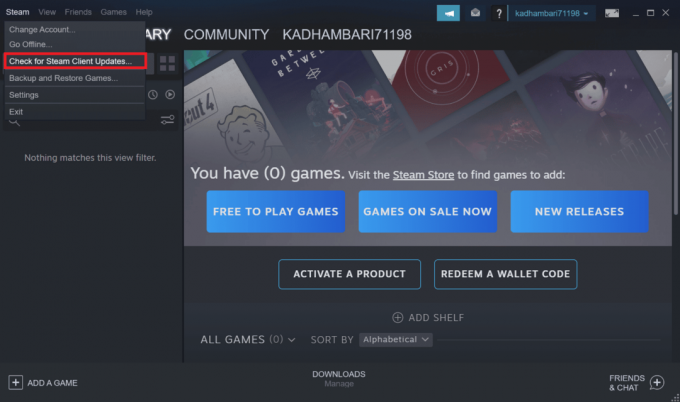
4. ודא שתקבל חלון קופץ דומה כפי שמתואר.

שיטה 6: העתק קבצי DLL חסרים
DLL מייצג ספריית קישורים דינמית. זהו פורמט קובץ המורכב מקוד או נתונים מסודרים שעוזרים לתפקד ביותר מיישום אחד בו זמנית. עכשיו, אם הקובץ הזה חסר בספריית המשחק Civilization שלך. אז זה ימנע את הפעלת המשחק אם תוכנית גדולה אחרת פועלת בו זמנית. לפיכך, בדוק וודא שקובצי DLL אלה נמצאים בספריית המשחק שלך. כדי לעשות זאת, עקוב אחר הצעדים המפורטים להלן מקרוב ותקן את Civ 5 ממשיך להתרסק ב- Windows 10.
1. ללחוץ מקשי Windows + E יחד ופתחו את קוֹבֶץמגלה ארצות חַלוֹן.

2. נווט אל שלך ספריית משחקי הציוויליזציה מקום.
הערה: המיקום עשוי להשתנות עבור כל מחשב.
3. על הַתקָנָהמַדרִיך עמוד, הפעל את המשחק Civ 5.
4. אם חסר קובץ DLL, יופיע חלון קופץ עם שם קובץ ה-.dll החסר. הקפד לרשום את זה.
5. עכשיו, עבור אל ספריית DirectX עמוד וחפש את הקובץ עם השם שרשמת.
הערה: לפעמים לקבצים האלה יש גם קידומת. לפיכך, אל תבלבלו. זה אותו הדבר.
6. לאחר שהקובץ נמצא, הפעל אותו. לאחר מכן, תופיע רשימה של שמות קבצים.
7. כעת, חפש את השם המדויק של הנעדרים .dll קובץ שרשמת ומצא אותו. עותק הקובץ הזה ו לְהַדבִּיק את זה שלך ספריית התקנת משחק Civ 5 עמוד.
לאחר שתסיים, בדוק אם זה תקן קריסת אתחול ב-Civ 5.
קרא גם:תקן את מתקין NVIDIA לא יכול להמשיך מנהל התקן גרפי זה לא הצליח למצוא שגיאת חומרה גרפית תואמת
שיטה 7: מחק Lucid Virtu (עבור גרפיקת NVIDIA)
לא נדיר שלמשתמשי NVIDIA מותקן רכיב Lucid Virtu. מספר משתמשי NVIDIA הצהירו כי הסרת Lucid Virtu עזרה להם במיוחד להתגבר על בעיית ההתרסקות הזו של Civ 5. לפיכך, אין שום נזק לנסות את הפתרון הזה פעם אחת. עם זאת, הקפד להשתמש בכלי ייעודי להסרת התקנה כדי למחוק את הרכיב הזה ואת הקבצים שלו ביחד.
הערה: פתרון זה חל רק על משתמשי NVIDIA. אם אינך משתמש NVIDIA, אנא דלג על שיטה זו.
לאחר שתסיים, בדוק אם Civilization 5 לא משיק שגיאות נפתרו.
שיטה 8: הפעל את המשחק במצב לא מקוון
חיבור אינטרנט לא יציב יכול להיות גם הסיבה מאחורי כל השקת משחק או בעיית ביצועים. וגם, Civ 5 אינו יוצא דופן. דרך חלופית לפתור בעיה זו מלבד שינוי בדיקת הרשת שלך היא לנסות להפעיל את משחק Civ 5 במצב לא מקוון. מעניין שללקוח Steam יש תכונה לא מקוונת. הנה איך להפעיל את זה.
1. הפעל את קִיטוֹר יישום.
2. על קִיטוֹרדף הבית, לחץ על קִיטוֹר התפריט קיים בפינה השמאלית העליונה.

3. לאחר מכן, בחר ללכתלא מקוון מתפריט ההקשר.

4. על Steam - עבור לא מקוון הנחיה, בחר את היכנס למצב לא מקוון אפשרות לאשר את השינוי.
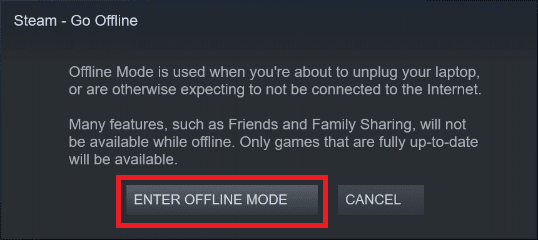
לאחר שתסיים, הפעל מחדש את אפליקציית Steam והפעל את המשחק וראה אם Civ 5 ממשיך לקרוס ב-Windows 10 הבעיה נפתרה.
קרא גם: תקן את DayZ לא מצליח לאתר מופע פועל של Steam
שיטה 9: השבת את תכונת ההנגדה
בדרך כלל, טכניקת אנטי-aliasing משמשת במשחק כדי להפחית פגמים חזותיים. במילים פשוטות, הוא מסיר את הג'גיות (כלומר תמונה מטושטשת) המופיעים באובייקט של המשחק ומחליף אותו בתמונה ברזולוציה גבוהה. תכונה זו היא ללא ספק אפשרות מצוינת לשפר את הגרפיקה שלך. עם זאת, זה יכול לעכב את ההשקה והמשחק החלקים של משחק Civ 5. במקרה כזה, עליך להשבית את ההגנתי בהגדרות המשחק. בצע את השלבים הבאים כדי לעשות זאת.
1. הפעל את משחק Civilization 5 ולחץ על אפשרויות.
2. נווט אל אפשרויות וידאו.
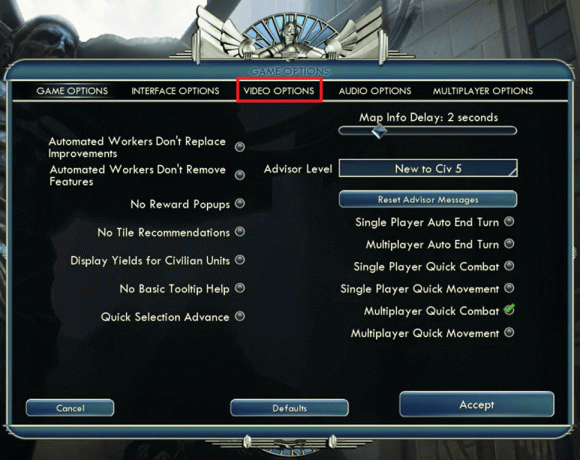
3. הנה, הגדר את החלקת עקומות תכונה ל כבוי.
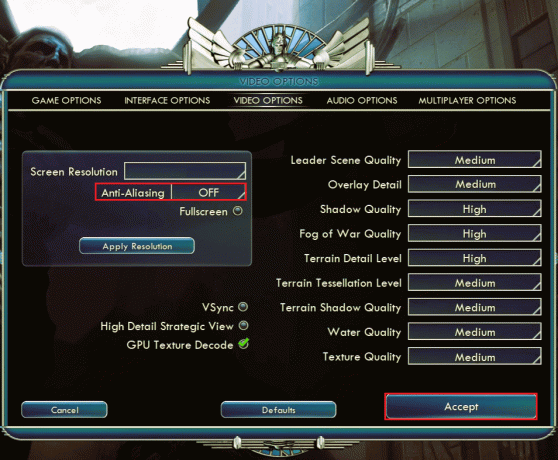
4. לבסוף, לחץ על לְקַבֵּל לחצן ובחר כן אפשרות לשמור את השינויים.
שיטה 10: הפעל את המשחק במצב חלונות
אם אנטי-aliasing לא עזר, נסה להריץ את משחק Civ 5 במצב חלונות. פתרון זה אינו חיוני שכן השבתת ה-anti-aliasing עצמה יכולה לפתור את בעיית ההתרסקות של Civ 5. אם כיבוי האנטי-aliasing לא עובד, המשך והפעל את המשחק במצב חלונות. קרא את המדריך שלנו ל פתח את משחקי Steam במצב חלונות.

קרא גם:תיקון לא ניתן לאתחל את Steam API ב-Windows 10
שיטה 11: עדכן את ה-BIOS
BIOS היא לא מילה חדשה. במילים פשוטות, זה מייצג מערכת קלט ופלט בסיסית. זהו שבב זיכרון שנמצא בתוך לוח האם של המערכת שלך וזה מאוד קריטי. יצירה זו פועלת כממשק בין החומרה למערכת ההפעלה שלך ואחראית לאתחל מכשירים כמו CPU, GPU וכו'. ייתכן ש-Civilization 5 לא מפעיל שגיאות יכול להיות גם מחובר ל-BIOS. לפיכך, כדי לשלול סיבה זו, יש צורך לעדכן את ה-BIOS ולבדוק אם הבעיה נפתרה.
קרא את המדריך שלנו על מהו BIOS וכיצד לעדכן BIOS? לדעת יותר על זה. בצע את המשימה על ידי ביצוע ההוראות הנכונות שניתנו מכיוון שהן חלק קריטי במחשב האישי שלך.

שיטה 12: התקן מחדש את Microsoft Visual C++ Redistributable
Microsoft Visual C++ redistributable היא חבילת כלים המכילה קוד C++ שהוא משמעותי לפיתוח וניפוי באגים. למעשה, קבצי ה-DLL הקיימים בחבילה זו חיוניים כדי לגרום לאפליקציות ולתוכניות לעבוד ב-Windows. לכן, עבור כל בעיות השקה הקשורות למשחקים, יש צורך לוודא שאין שום דבר רע בחבילה הניתנת להפצה מחדש. אם זה המקרה, עליך להתקין מחדש את תוכנת Microsoft Visual C++ הניתנת להפצה מחדש במחשב האישי שלך. קרא את המדריך שלנו על כיצד להתקין מחדש את Microsoft Visual C++ Redistributable לבצע פתרון זה.
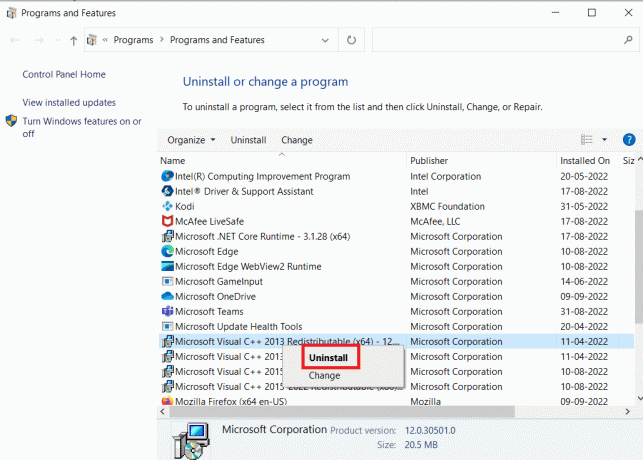
מוּמלָץ:
- תיקון לא ניתן לקבל הרשאות כתיבה עבור Fallout 3
- מה המשמעות של קוד שגיאה 1 במיינקראפט? איך לתקן את זה
- תקן את שגיאת Steam 53 ב-Windows 10
- כיצד לתקן שגיאת זמן ריצה של Civilization 5 ב-Windows 10
אני מקווה שעכשיו אתה יודע איך לבדוק תאימות של Civ 5 ל-Windows 10 ולתקן את בעיית ההתרסקות לגבי משחק Civilization 5 שלך נפתרה. ספר לנו איזו שיטה הצליחה לתקן Civilization 5 לא משגר שגיאות. אנא אל תהסס לשחרר את השאלות, ההצעות או הספקות שלך דרך קטע ההערות המופיע למטה.



